有时候在公司,却突然需要家里电脑中的某个文件。专门跑回家一趟时间、经济都不划算,有没有办法可以远程控制家里电脑的开关机,然后远程登录操作呢?经过一番研究,还真有!
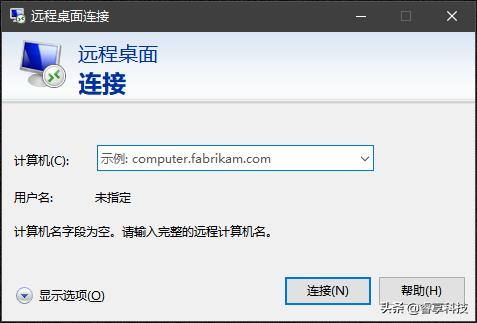
windows自带的远程桌面还是很好用的
1、需要达到的条件:
家用电脑要插电源(不开玩笑,认真的);
网卡支持网络唤醒(现在的网卡都支持,除非减配的);
家里的光猫改用桥接模式,需要电信公司开通、支持;
用家用路由器拨号上网,开启DHCP;
固定家用电脑的IP地址(防止找不到目标);
路由器支持远程连线或有手机端APP;
最后一个很关键,能找到家中宽带的外网地址!!!
缺一不可。
2、布置过程:
电脑可以关机,但插座不能断电,保持可随时开启状态,BIOS中关闭快速启动功能。
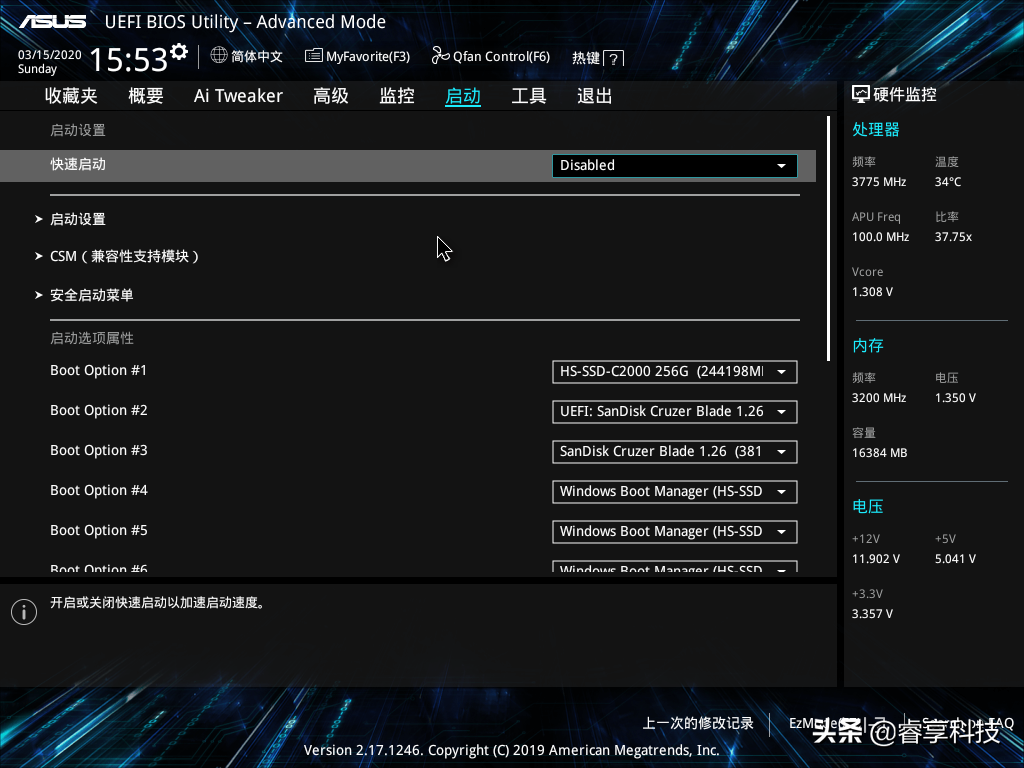
关闭快速启动
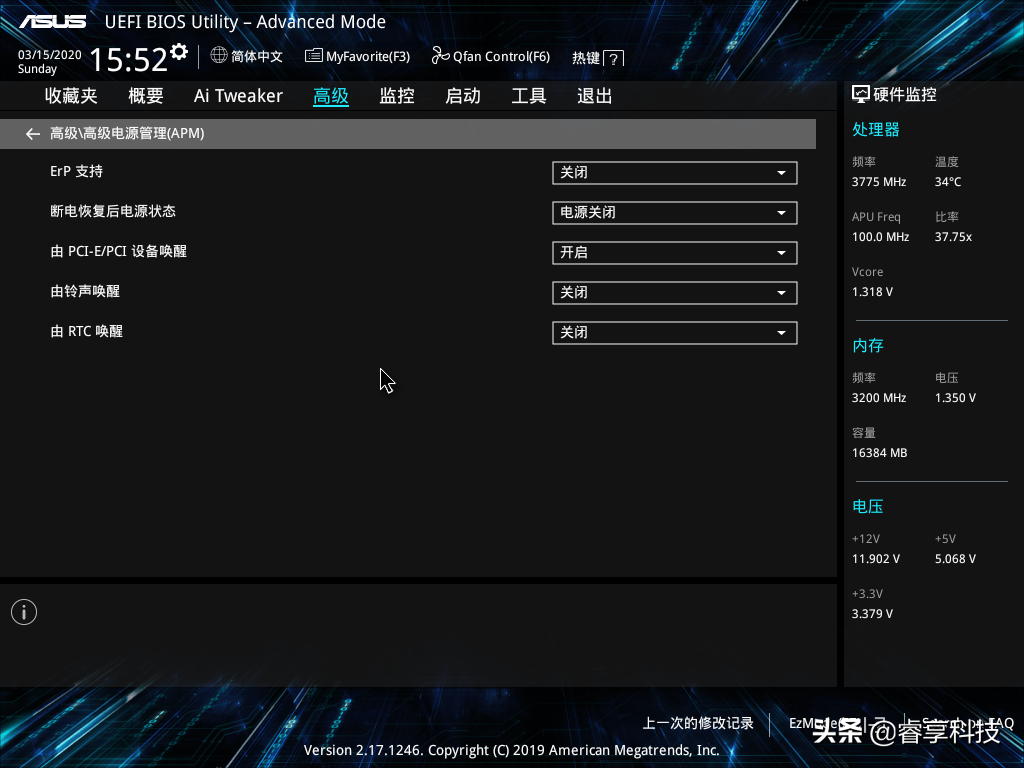
由PCI设备唤醒 开启
家用电脑IP固定,并开启DHCP服务
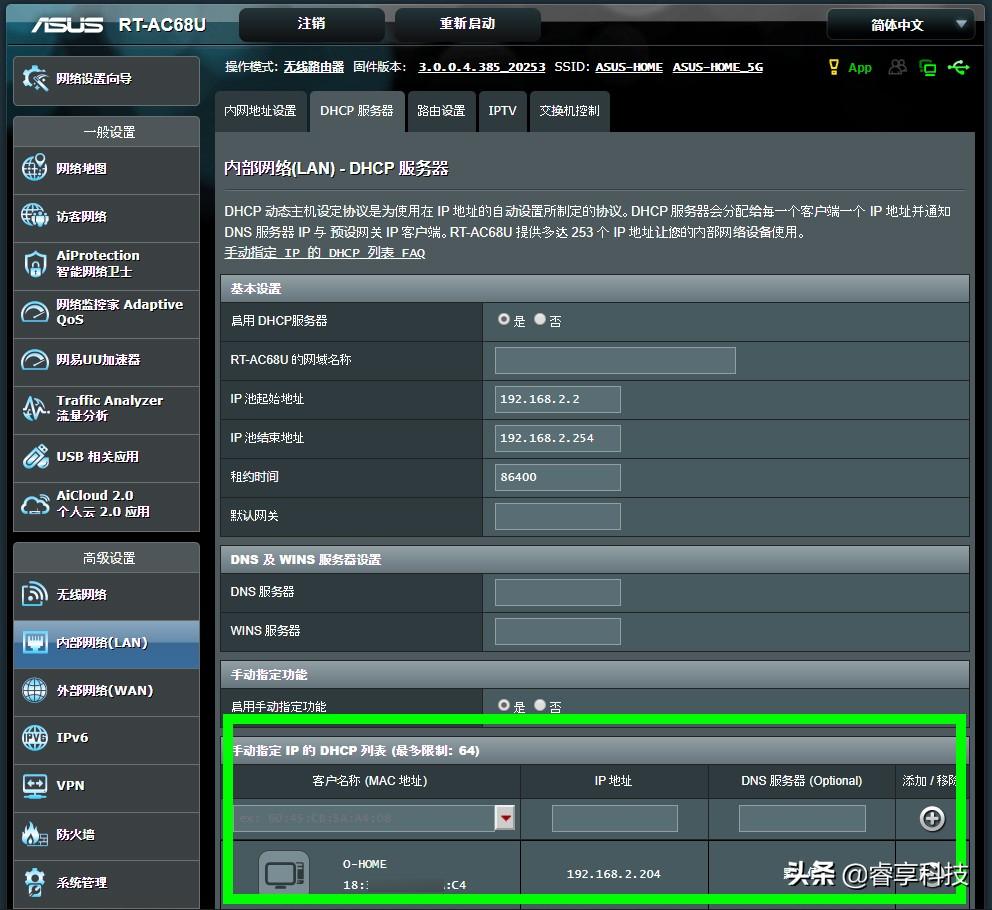
绿框内,固定家用电脑的IP地址,方便找到它
路由器内设置端口转发,因为微软的远程桌面是通过3389端口通信的,内部需要设置一个专用的接口来通信。
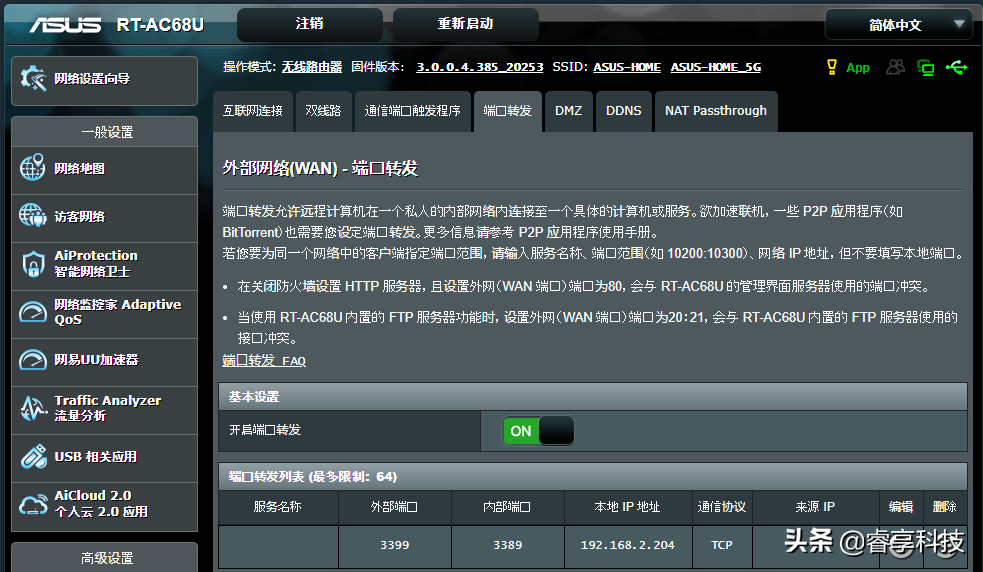
内部端口是3389,外部的随便设定,连接的时候输入外部的,到达路由器的时候就给你转换成正确的3389了
路由器正常拨号上网(这一步就免了,如果不会,那本文对你也没有帮助)
到了关键的时候了,怎么才能知道家里网络的外网地址呢?现在已经没有固定外网地址了,除非是企业级宽带。
这时候有两个办法:一是通过华硕自带的DDNS服务,通过注册一个华硕的DDNS用户名即可。注册好以后可以通过华硕的专用IP地址查询网站,输入注册名称就可以查到当前的IP地址。
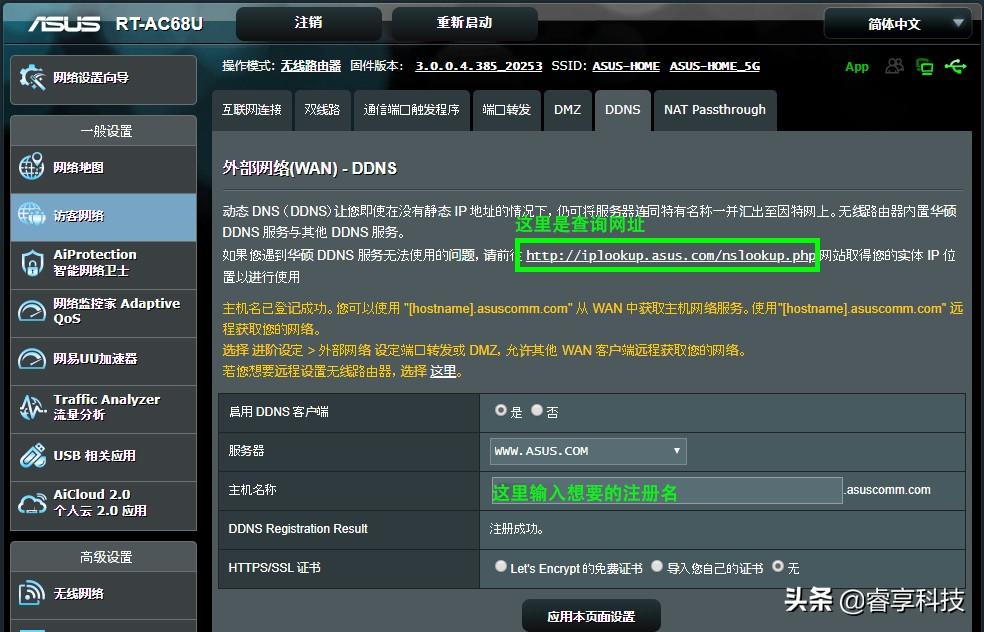
华硕DDNS服务
二是通过第三方的DDNS服务,如花生壳等。目的只有一个,需要知道家中宽带的外网地址。
3、布置好以后怎么远程连线:
第一步:查询外网IP地址,如24.252.167.58。
第二步:用路由器APP或者远程登录路由器,找到网络工具,唤醒固定IP地址的电脑。即电脑远程开机。
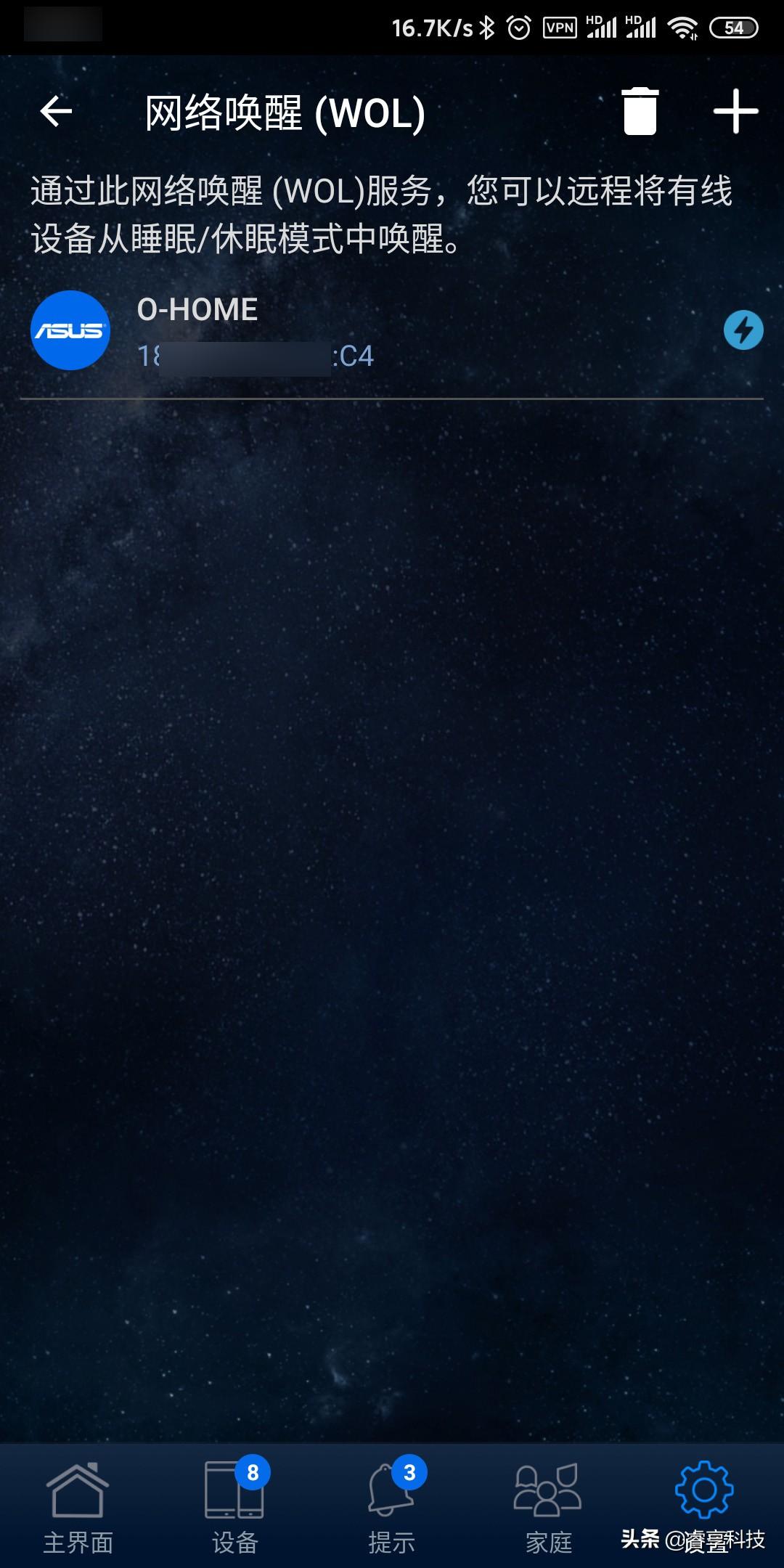
APP唤醒界面
第三步:电脑搜索“远程桌面”,打开,填入刚才查询到的地址,后缀加上3389端口号。
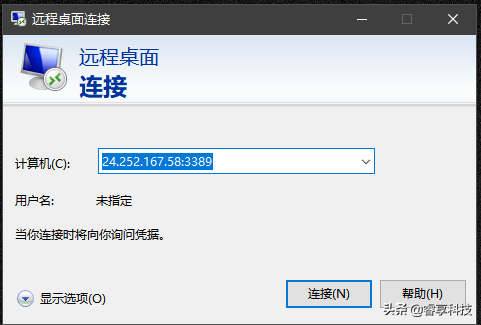
点击链接即可
第四步:连接成功后会提示你输入电脑用户名和密码,输入后就成功连接啦。
TIPS:记得开启远程桌面服务,一些管家、助手之类的会禁用这些服务。远程桌面还可以设定连接质量等,对低宽带比较友好。
除此之外还有其他一些远程控制软件如TeamView、向日葵、QQ远程辅助等,但都没有Windows自带的便捷,稳定,还不需要有人值守。
我是睿享科技,感谢你的阅读!









